Erfassen Ihrer Browserprotokolle
Bei bestimmten Fehlerbehebungsszenarien kann das Kundenerfolgsteam Sie auffordern, Ihre Browserprotokolle zu erfassen und weiterzugeben.
Schritte zum Erfassen von Browserprotokollen
- Besuchen Sie die Website, auf der der Fehler auftritt.
- Klicken Sie in der oberen rechten Ecke des Browsers auf das Menü mit den drei Punkten und den Auslassungspunkten (⋮).
- Wählen Sie Weitere Tools > Entwicklertools aus. Das Fenster „Entwicklertools“ wird als angedocktes Bedienfeld an der Seite oder unten in Ihrem Browser geöffnet.
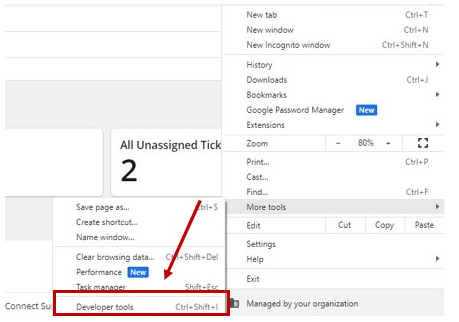
- Klicken Sie oben rechts auf das Zahnradsymbol.
- Scrollen Sie nach unten zur Konsole und klicken Sie auf das Kontrollkästchen, um Zeitstempel zu aktivieren.
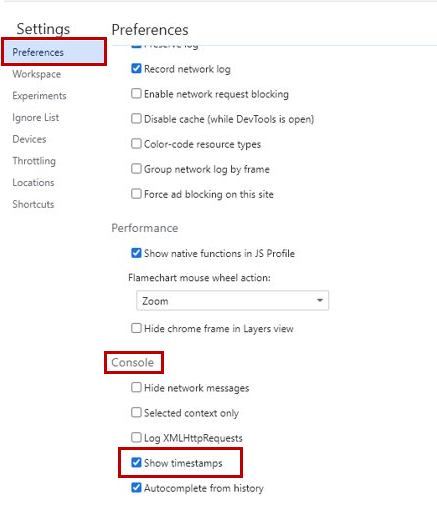
- Klicken Sie in den Einstellungen auf „Out“ und dann auf die Registerkarte „Netzwerk“ .
- Klicken Sie auf Protokoll beibehalten .
- In der oberen linken Ecke des Bedienfelds wird ein roter Aufnahmekreis angezeigt. Dies bedeutet, dass die Erfassung begonnen hat. Wenn der Kreis schwarz ist, klicken Sie auf den schwarzen Kreis, um die Aufzeichnung der Aktivität in Ihrem Browser zu starten.
- Aktualisieren Sie die Seite und reproduzieren Sie das Problem, während die Protokolle aufgezeichnet werden.
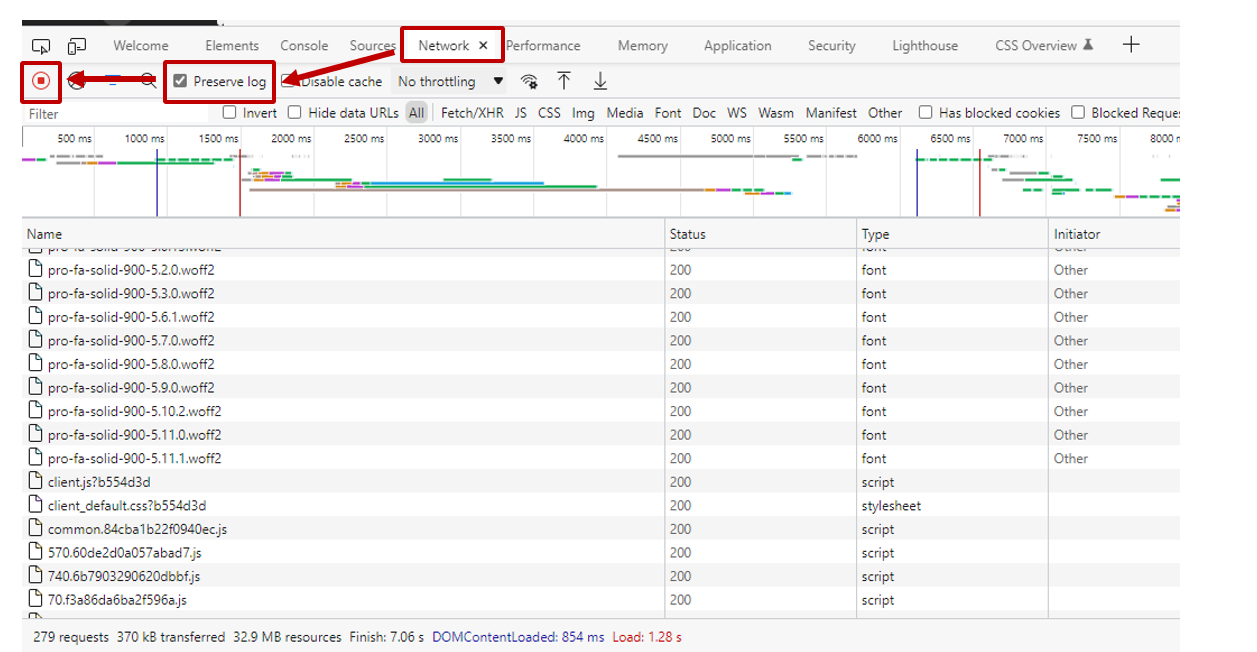
- Nachdem Sie das Problem erfolgreich reproduziert haben, klicken Sie mit der rechten Maustaste auf eine beliebige Zeile der Aktivitätszeile und klicken Sie auf „Alle als HAR mit Inhalt speichern“ .
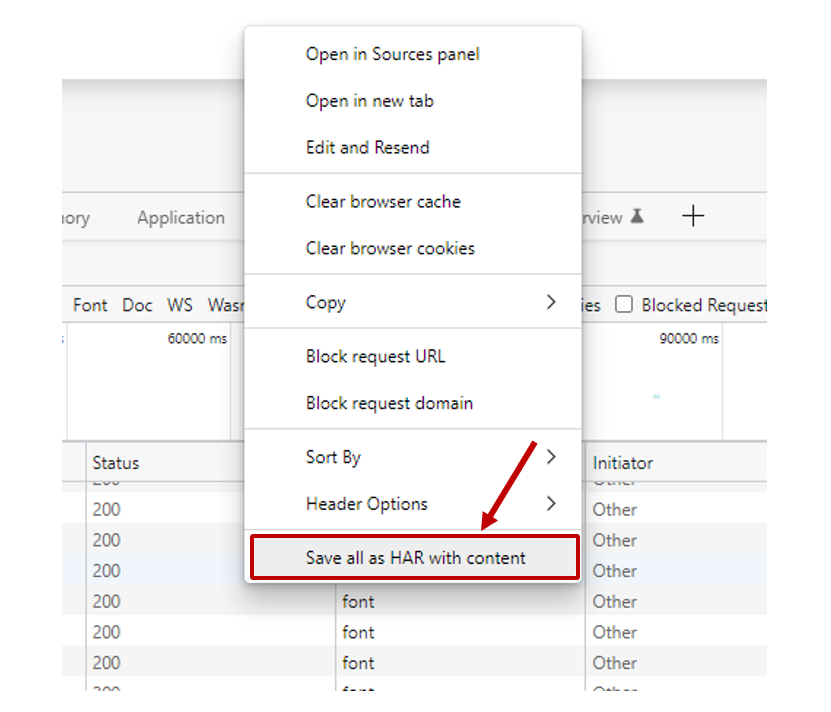
- Speichern Sie die HAR-Datei auf Ihrem Gerät.
- Klicken Sie auf die Registerkarte Konsole .
- Klicken Sie mit der rechten Maustaste irgendwo in die Konsole und wählen Sie „Speichern unter…“.
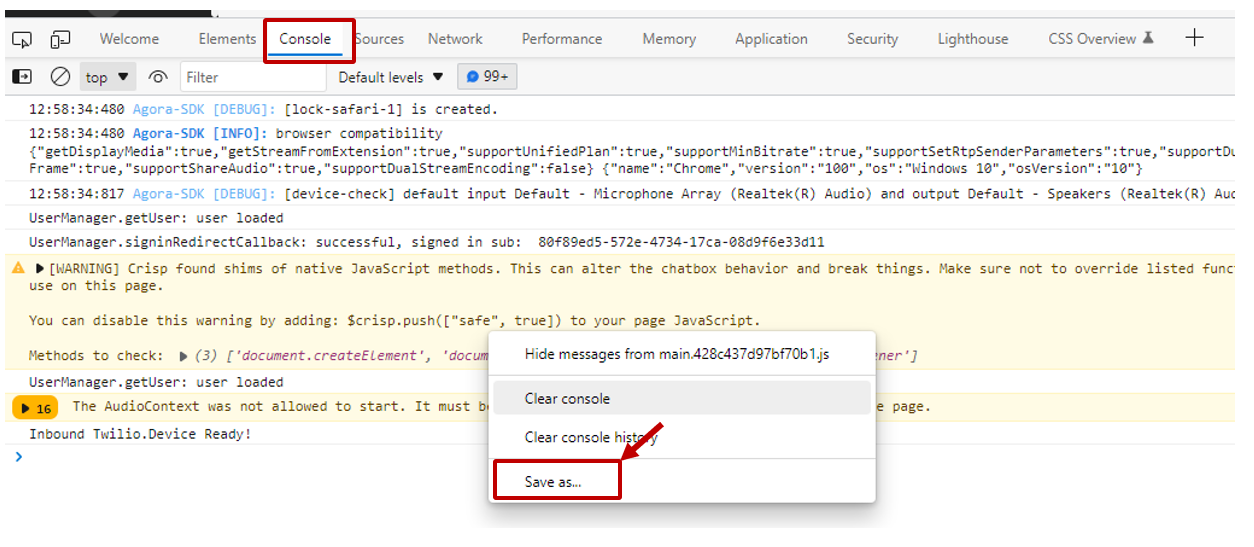
- Benennen Sie die Protokolldatei console-log.txt.
- Hängen Sie die Datei an und senden Sie sie an expertconnect@johndeere.com.